
100 trucchi per Windows 7 e Windows 8 (parte 4).

[ZEUS News - www.zeusnews.it - 07-03-2015]

Questo è un articolo su più pagine: ti invitiamo a leggere la pagina iniziale
100 Trucchi per Windows 10, Windows 8 e Windows 7
Proseguiamo la serie di articoli che svela i migliori trucchi per ottenere il massimo da Windows 7 e Windows 8. In ogni articolo presentiamo un trucco, coprendo argomenti che vanno dalle modifiche, all'aspetto, ai segreti per rendere più veloce il sistema operativo.
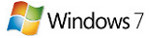
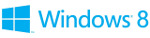
La configurazione standard di Windows prevede che la barra delle applicazioni (quella che contiene anche il menu Start in Windows 7 ed è presente anche nella modalità desktop di Windows 8) sia nella parte bassa dello schermo. Eppure, considerando il fatto che le proporzioni degli schermi sono per lo più 16:9 o 16:10, per organizzare lo spazio in modo migliore potrebbe essere utile spostarla su un lato.
Questa possibilità era già presente nelle versioni del sistema precedenti a Windows 7, ma il risultato finale non era soddisfacente: l'aspetto rendeva evidente il fatto che ogni elemento, dalle icone delle applicazioni a quelle del vassoio di sistema, era pensato per una barra orizzontale.
A partire da Windows 7 Microsoft ha rielaborato l'aspetto della barra delle applicazioni quando essa viene posta sul lato dello schermo, rendendo più sensata una barra posta in verticale.
Per spostare la barra, sia in Windows 7 che in Windows 8 (in modalità desktop, ovviamente), occorre fare clic con il tasto destro sulla barra stessa e selezionare la voce Proprietà.
Si aprirà una finestra contenente varie opzioni, tra le quali vi sarà Posizione della barra delle applicazioni sullo schermo, a fianco della quale troveremo un menu a tendina: da questo potremo scegliere la posizione. Alla fine, naturalmente, dovremo premere OK.
Continua la prossima settimana.
Per non perdere neanche un trucco, iscriviti alla newsletter!
Ti invitiamo a leggere la pagina successiva di questo articolo:
Disabilitare il riavvio automatico
|
Se questo articolo ti è piaciuto e vuoi rimanere sempre informato con Zeus News
ti consigliamo di iscriverti alla Newsletter gratuita.
Inoltre puoi consigliare l'articolo utilizzando uno dei pulsanti qui
sotto, inserire un commento
(anche anonimo)
o segnalare un refuso.
© RIPRODUZIONE RISERVATA |
|